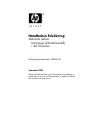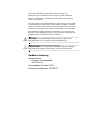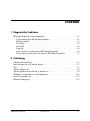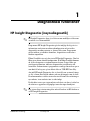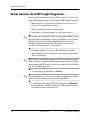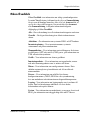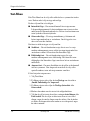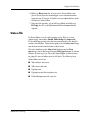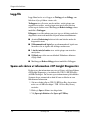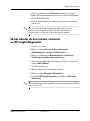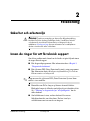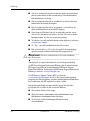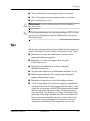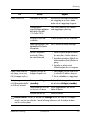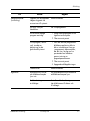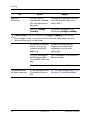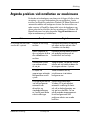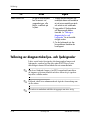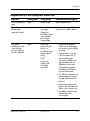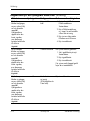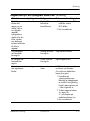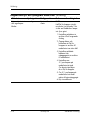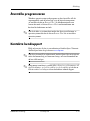HP Compaq dx2100 Microtower PC Användarguide
- Typ
- Användarguide

Handboken Felsökning
Stationära datorer
Microtower [mikrotornmodell]
i dx2100-serien
Dokumentets artikelnummer: 403286-101
September 2005
Denna handbok innehåller tips och lösningar för felsökning av
produkterna ovan samt även beskrivningar av tänkbara problem
med maskin- och programvara.

© Copyright 2005 Hewlett-Packard Development Company, L.P.
Informationen i detta dokument kan ändras utan föregående meddelande.
Microsoft och Windows är varumärken som tillhör Microsoft Corporation
i USA och andra länder.
Det enda garantiansvaret för HPs produkter och tjänster framgår av de uttryckliga
garantibegränsningar som medföljer sådana produkter och tjänster. Ingenting i
denna text skall anses utgöra ytterligare garantiåtaganden. HP ansvarar inte för
tekniska fel, redigeringsfel eller för material som utelämnats i detta dokument.
Detta dokument innehåller information som omfattas av lag om upphovsrätt.
Ingen del av detta dokument får kopieras eller reproduceras i någon form utan
skriftligt medgivande från Hewlett-Packard Company.
Å
VARNING! Text som markeras på detta sätt visar att det kan vara
förenat med fara för liv och hälsa om inte föreskrifterna följs.
Ä
FÖRSIKTIGHET: Text som flyttats ut på detta sätt visar att utrustningen
kan skadas eller information kan förloras, om inte föreskrifterna följs.
Handboken Felsökning
Stationära datorer
Microtower [mikrotornmodell]
i dx2100-serien
Första upplagan (September 2005)
Dokumentets artikelnummer: 403286-101

Handboken Felsökning www.hp.com iii
Innehåll
1 Diagnostiska funktioner
HP Insight Diagnostics [insynsdiagnostik] . . . . . . . . . . . . . . . . . . . . . . . . . . . . . . . . . . 1–1
Så här kommer du åt HP Insight Diagnostics. . . . . . . . . . . . . . . . . . . . . . . . . . . . . 1–2
Fliken Överblick . . . . . . . . . . . . . . . . . . . . . . . . . . . . . . . . . . . . . . . . . . . . . . . . . . . 1–3
Test-fliken. . . . . . . . . . . . . . . . . . . . . . . . . . . . . . . . . . . . . . . . . . . . . . . . . . . . . . . . 1–4
Status-flik . . . . . . . . . . . . . . . . . . . . . . . . . . . . . . . . . . . . . . . . . . . . . . . . . . . . . . . . 1–5
Logg-flik . . . . . . . . . . . . . . . . . . . . . . . . . . . . . . . . . . . . . . . . . . . . . . . . . . . . . . . . . 1–6
Spara och skriva ut information i HP Insight Diagnostics . . . . . . . . . . . . . . . . . . . 1–6
Så här hämtar du den senaste versionen av HP Insight Diagnostics . . . . . . . . . . . 1–7
2 Felsökning
Säkerhet och arbetsmiljö . . . . . . . . . . . . . . . . . . . . . . . . . . . . . . . . . . . . . . . . . . . . . . . . 2–1
Innan du ringer för att få teknisk support . . . . . . . . . . . . . . . . . . . . . . . . . . . . . . . . . . . 2–1
Tips . . . . . . . . . . . . . . . . . . . . . . . . . . . . . . . . . . . . . . . . . . . . . . . . . . . . . . . . . . . . . . . . 2–3
Åtgärda allmänna fel . . . . . . . . . . . . . . . . . . . . . . . . . . . . . . . . . . . . . . . . . . . . . . . . . . . 2–4
Åtgärda problem vid installation av maskinvara. . . . . . . . . . . . . . . . . . . . . . . . . . . . . . 2–9
Tolkning av diagnostiska ljus- och ljudsignaler . . . . . . . . . . . . . . . . . . . . . . . . . . . . . 2–10
Återställa programvaran . . . . . . . . . . . . . . . . . . . . . . . . . . . . . . . . . . . . . . . . . . . . . . . 2–15
Kontakta kundsupport . . . . . . . . . . . . . . . . . . . . . . . . . . . . . . . . . . . . . . . . . . . . . . . . . 2–15

Handboken Felsökning www.hp.com 1–1
1
Diagnostiska funktioner
HP Insight Diagnostics [insynsdiagnostik]
✎
HP Insight Diagnostics finns på cd-skivan som medföljer vid leverans
av enbart vissa datormodeller.
Programmet HP Insight Diagnostics gör det möjligt för dig att visa
information om datorns maskinvarukonfiguration och att utföra
diagnostiska maskinvarutester av datorns delsystem. Programmet
gör det enklare att effektivt identifiera, diagnostisera och isolera
maskinvaruproblem.
Fliken Överblick visas när du startar HP Insight Diagnostics. Den här
fliken visar datorns aktuella konfiguration. Från fliken Överblick kommer
du åt flera kategorier av information om datorn. Övriga flikar ger
ytterligare information, inklusive diagnostiska testalternativ och
testresultat. Informationen i programmets samtliga fönster kan sparas
som html-fil och sparas på en diskett eller en USB-HP Drive Key.
Använd HP Insight Diagnostics för att fastställa om systemet känner
av alla i datorn installerade enheter och om de fungerar som de skall.
Du rekommenderas att köra tester efter installation eller anslutning av
nya enheter, även om detta inte är nödvändigt.
Du bör köra tester, spara testresultaten och skriva ut dem så att du har
de utskrivna rapporterna tillgängliga innan du ringer kundtjänst.
✎
Det är inte säkert att utrustning från andra tillverkare än HP detekteras
av HP Insight Diagnostics.

1–2 www.hp.com Handboken Felsökning
Diagnostiska funktioner
Så här kommer du åt HP Insight Diagnostics
Du måste starta datorn med cd-skivan Dokumentation och diagnostik,
enligt beskrivningarna nedan, för att komma åt HP Insight Diagnostics.
1. Medan datorn är på placerar du cd-skivan Dokumentation och
diagnostik i en optisk enhet i datorn.
2. Stäng av operativsystemet och sedan datorn.
3. Starta datorn. Systemet kommer att starta från cd-skivan.
✎
Om systemet inte startar från cd-skivan i den optiska enheten, måste
du kanske ändra startordningen i setup-programmet, så att systemet
försöker starta från den optiska enheten innan den startar från
hårddisken. Mer information finns i Konfigureringshandboken
på cd-skivan Dokumentation och diagnostik.
4. Du ombeds därefter att trycka på
Y-tangenten om du önskar
arbeta i Felsäkert läge, eller någon annan tangent om du önskar
arbeta i Normalläge.
✎
Normalläget är standardläge om du inte trycker på någon tangent alls
inom en viss tid. Om fönstret förblir tomt när du har tryckt på någon
annan tangent utom
Y, försök då att starta om datorn och välj Felsäkert
läge när du ombeds göra detta.
5. Välj lämpligt språk och klicka på Fortsätt.
✎
Det rekommenderas att du accepterar standardtangentbordet för ditt
språk om du inte önskar testa ditt speciella tangentbord.
6. På sidan med Licensavtalet (EULA) klickar du på Godkänner,
om du godkänner villkoren. Programmet HP Insight Diagnostics
startar med att fliken Överblick visas.

Handboken Felsökning www.hp.com 1–3
Diagnostiska funktioner
Fliken Överblick
Fliken Överblick visar information om viktig systemkonfiguration.
I avsnittet Visa till vänster på skärmen kan du välja vyn Sammanfattning
för att se en del konfigurationsdata, eller välja vyn Avancerat för att
se alla data i den valda kategorin. Oavsett om du väljer Avancerat
eller Sammanfattning, är följande informationskategorier
tillgängliga på fliken Överblick:
Alla – Ger en förteckning över alla informationskategorier om datorn.
Översikt – Ger dig en förteckning över allmän information om
datorn.
Arkitektur – Ger information om systemets BIOS- och PCI-enheter.
Inventariespårning – Visar inventarienummer, systemets
serienummer och processorinformation.
Kommunikation – Visar information om inställningarna för datorns
parallellportar (LPT) och seriella (COM) portar, plus information om
USB- och nätverksstyrenheter.
Grafik – Visar information om datorns grafikkort.
Inmatningsenheter – Visar information om tangentbordet, musen
och andra inmatningsenheter som är anslutna till datorn.
Minne – Visar information om samtliga minnen i datorn. Detta
inkluderar minnesplatser på moderkortet och alla installerade
minnesmoduler.
Diverse – Visar information som erhållits från datorns
konfigurationsminne (CMOS), BIOS-data för systemhantering,
data om moderkortet och information om diagnostikkomponenter.
Lagring – Visar information om lagringsmedia som är anslutna till
datorn. Den här förteckningen inkluderar alla fasta diskar,
diskettenheter och optiska enheter.
System – Visar information om moderkortet, processorn, chassit och
BIOS, plus information om inbyggda högtalare och PCI-bussar.

1–4 www.hp.com Handboken Felsökning
Diagnostiska funktioner
Test-fliken
Från Test-fliken kan du välja vilka olika delar av systemet du önskar
testa. Du kan också välja testtyp och testläge.
Du kan välja mellan två testlägen:
■ Interaktivt läge – Ger maximal kontroll över testprocessen.
I diagnostikprogrammet får du instruktioner om att mata in data
under tester där din medverkan krävs. Du kan även bestämma om
testet lyckades eller misslyckades.
■ Oövervakat läge – Visar inga instruktioner på skärmen och
kräver ingen medverkan av användaren. Om fel uppstår visas
dessa när testet har slutförts.
Det finns tre olika testtyper att välja mellan:
■ Snabbtest – Ger ett förutbestämt script där ett urval av varje
maskinvarukomponent provas och kräver inget ingripande från
användaren varken i Oövervakat eller Interaktivt läge.
■ Fullständigt test – Ger ett förutbestämt script där varje
maskinvarukomponent testas fullständigt. Det finns fler tester
tillgängliga i det Interaktiva läget, men dessa kräver användarens
medverkan.
■ Anpassat test – Ger mest flexibilitet när det gäller att ha kontroll
över ett systemtest. I det Anpassade testet kan du välja vilka
speciella enheter, tester och testparametrar som körs.
Så här börjar du testprocessen:
1. Välj Test-fliken.
2. På flikens vänstra sida väljer du den Testtyp som ska utföras
(Snabb, Fullständig eller Anpassad).
3. På flikens vänstra sida väljer du Testläge (Interaktiv eller
Oövervakad).
4. Markera den enhet som ska testas från rullgardinslistan.
5. Välj hur du vill att testet ska utföras, antingen Antal slingor eller
Total testtid. När du väljer att köra testet över ett visst antal
slingor, anger du antalet slingor som ska utföras. Om du önskar
att utföra det diagnostiska testet under en viss tidsperiod, anger
du tiden i minuter.

Handboken Felsökning www.hp.com 1–5
Diagnostiska funktioner
6. Klicka på Börja testa för att starta testet. Status-fliken, som
gör att du kan övervaka testförloppet, visas automatiskt under
testprocessen. När testet är slutfört visas om enheten klarat testet
eller inte på Status-fliken.
7. Om något fel upptäcks, går du till Logg-fliken och klickar på
Fel Logg för att visa detaljinformation och rekommenderade
åtgärder.
Status-flik
På Status-fliken visas de valda testernas status. Här visas även
vilken testtyp som utförts (Snabb, Fullständig eller Anpassad).
På huvudförloppsstapeln visas hur stor procentandel av de aktuella
testerna som slutförts. Under testets gång visas en Avbryt test-knapp
som du kan använda om du önskar avbryta testet.
När testet slutförts ersätts Avbryt test-knappen med en Testa
igen-knapp. Om du klickar på knappen Testa igen kommer de senaste
testerna att utföras på nytt. Detta ger dig möjlighet att köra testerna
en gång till, utan att behöva mata in alla data i Test-fliken på nytt.
Status-fliken visar även:
■ Vilka enheter som testas
■ Vilka tester som körs
■ Upplupen tid
■ Upplupen testtid för respektive test
■ Undersökningsstatus för varje test

1–6 www.hp.com Handboken Felsökning
Diagnostiska funktioner
Logg-flik
Logg-fliken består av två loggar, en Testlogg och en Fellogg, som
båda kan väljas på flikens vänstra sida.
Testloggen visar alla tester som har utförts, antalet gånger som
respektive test utförts, antalet gånger testet misslyckats och den
tid det tog att slutföra testet. Med knappen Radera testlogg raderas
innehållet i Testloggen.
Felloggen visar vilka enheter som visat sig vara felaktiga under det
diagnostiska testet och innehåller följande informationskolumner.
■ Avsnittet Beskrivning beskriver felet som hittades under det
diagnostiska testet.
■ I Rekommenderad åtgärd ges en rekommenderad åtgärd som
bör utföras för att åtgärda den felaktiga maskinvaran.
■ I Antalet misslyckanden visar antalet gånger som testet har
misslyckats.
■ I Felkod anges felet som en sifferkod. Felkoderna definieras
i Hjälp-fliken.
■ Med knappen Radera fellogg raderas innehållet i Felloggen.
Spara och skriva ut information i HP Insight Diagnostics
Du kan spara den information som visas på Status- och Logg-flikarna
i HP Insight Diagnostics på en diskett eller USB 2.0 HP Drive Key
(64 MB eller högre). Du kan inte spara informationen på hårddisken.
Systemet skapar automatiskt en html-fil som ser likadan ut som
bildskärmens information.
1. Sätt in en diskett eller en USB 2.0 HP Drive Key (kapaciteten
måste vara 64 MB eller högre). USB 1.0 Drive Keys kan ej
användas.
2. Klicka på Spara i flikens övre högra hörn.
3. Välj Spara på disketten eller Spara på USB-key.

Handboken Felsökning www.hp.com 1–7
Diagnostiska funktioner
4. Skriv in ett filnamn i rutan Filnamn och klicka på knappen
Spara. En html-fil kommer nu att sparas på den insatta disketten
eller USB HP Drive Key.
5. Skriv ut informationen som du har sparat på den lagringsenhet
som du valt.
✎
För att avsluta HP Insight Diagnostics klickar du på Avsluta
i fönstrets övre högra hörn och tar därefter bort cd-skivan
Dokumentation och diagnostik från den optiska enheten.
Så här hämtar du den senaste versionen
av HP Insight Diagnostics
1. Gå till www.hp.com.
2. Klicka på länken Software & Driver Downloads
[Nedladdningsbara program & drivrutiner].
3. Klicka på snabbknappen Download driver and software
[Ladda ned drivrutiner och programvara].
4. Ange ditt produktnummer (till exempel dx2100) i textrutan och
tryck på
Enter [Retur].
5. Välj din datormodell
6. Markera vilket operativsystem du använder.
7. Klicka på länken Diagnostic [Diagnostik].
8. Lokalisera HP Insight Diagnostics och klicka på Download
[Ladda ned].
✎
Det nedladdade materialet innehåller även anvisningar om hur du kan
skapa en start- CD.

Handboken Felsökning www.hp.com 2–1
2
Felsökning
Säkerhet och arbetsmiljö
Å
VARNING! Överdriven användning av datorn eller dålig arbetsställning
kan leda till allt från obehag till allvarliga skador. I handboken Säkerhet
och arbetsmiljö på cd-skivan Dokumentation och diagnostik och på
webbplatsen www.hp.com/ergo finns mer information om hur arbetsplatsen
utformas så att den blir säker och bekväm.
Innan du ringer för att få teknisk support
Om du har problem med datorn kan du försöka att göra följande innan
du ringer teknisk support.
■ Kör diagnostikprogrammet. Mer information finns i Kapitel 1,
“Diagnostiska funktioner”.
■ Kör självtestet DPS (Drive Protection System) i setup-programmet.
Mer information finns i Konfigureringshandboken på cd-skivan
Dokumentation och diagnostik.
✎
Programvaran för självtestet DPS (Drive Protection System) finns
endast i vissa modeller.
■ Kontrollera om På/Av-lampan på datorns framsida blinkar.
Blinkande lampor är felkoder som hjälper dig att identifiera felet.
Se i “Tolkning av diagnostiska ljus- och ljudsignaler” hur du
tolkar koderna.
■ Om bildskärmen är tom, ansluter du den till en annan
bildskärmskontakt, om sådan finns. Du kan även byta
ut bildskärmen mot en som du vet fungerar.

2–2 www.hp.com Handboken Felsökning
Felsökning
■ Om du är ansluten till ett nätverk kan du ansluta en annan dator
med en annan kabel till ditt nätverksuttag. Nätverkskontakten
eller kabeln kan vara trasig.
■ Om du nyligen installerade ny maskinvara tar du bort den och
kontrollerar om datorn då fungerar.
■ Om du nyligen installerade ny programvara, avinstallerar du
denna och kontrollerar om datorn då fungerar.
■ Starta datorn i Felsäkert läge för att undersöka om den startar
utan att alla drivrutiner har laddats. Använd “Den senast kända
konfigurationen” när du startar operativsystemet.
■ Vi hänvisar även till den heltäckande online-hjälpen på adressen
www.hp.com/support.
■ Se “Tips” i den här handboken om du vill veta mer.
■ Kör cd-skivan Restore Plus! för att återställa det ursprungliga
operativsystemet och den fabriksinställda programvaran.
Ä
FÖRSIKTIGHET: Om du kör cd-skivan Restore Plus! rensas hårddisken
från all information.
Som hjälp till att åtgärda fel online får du självdiagnostisk hjälp
via HP Instant Support Professional Edition. Om du måste kontakta
HP-support använder du chattfunktionen i HP Instant Support
Professional Edition. Du kommer till HP Instant Support Professional
Edition på adressen:
www.hp.com/go/ispe.
Gå till Business Support Center (BSC) på adressen
www.hp.com/go/bizsupport för att få den senaste online-hjälpen,
programvaran och drivrutiner, proaktiva meddelanden och kontakten
med värddatorer och HP-experter över hela världen.
Om det blir nödvändigt att ringa teknisk support bör du tänka
på följande för att säkert få den service du behöver:
■ Sitt framför datorn när du ringer.
■ Skriv ner datorns serienummer och produktnummer samt
bildskärmens serienummer innan du ringer.
■ Se till att ha tid för felsökningen tillsammans med
serviceteknikern.

Handboken Felsökning www.hp.com 2–3
Felsökning
■ Ta bort all maskinvara som nyligen installerats i systemet.
■ Ta bort all programvara som nyligen installerats i systemet.
■ Kör cd-skivan Restore Plus!.
Ä
FÖRSIKTIGHET: Om du kör cd-skivan Restore Plus! rensas hårddisken
från all information.
✎
För försäljningsinformation och garantiuppgraderingar (HP Care Packs
Services) ber vi dig kontakta närmaste auktoriserade servicegivare
eller återförsäljare.
Tips
Om du stöter på mindre problem med dator, bildskärm eller programvara
studerar du följande lista med allmänna förslag innan du går vidare:
■ Kontrollera att datorn och bildskärmen är anslutna till ett
fungerande elektriskt vägguttag.
■ Kontrollera att datorn är påslagen och att den gröna
På/Av-lampan lyser.
■ Kontrollera att bildskärmen är på och att den gröna
bildskärmslampan lyser.
■ Öka ljusstyrka och kontrast på bildskärmen om bilden är svag.
■ Håll en tangent nedtryckt. Om systemet avger ljudsignaler
fungerar tangentbordet korrekt.
■ Kontrollera att inga kablar är lösa eller felaktigt anslutna.
■ “Väck” datorn genom att trycka på en tangent på tangentbordet
eller genom att trycka på På/Av-knappen. Om inte datorn “väcks”,
stänger du av den genom att hålla På/Av-knappen intryckt under
minst fyra sekunder och trycker sedan på knappen igen för att
starta om datorn. Om det inte går att stänga av datorn drar du ut
nätsladden, väntar några sekunder och sätter sedan tillbaka den.
Datorn startar om automatiskt om du har ställt in omstart efter
strömavbrott i setup-programmet. Om datorn inte startar om
automatiskt trycker du på På/Av-knappen för att starta den.

2–4 www.hp.com Handboken Felsökning
Felsökning
■ Konfigurera om datorn efter installation av ett expansionskort
eller annan maskinvara som inte stöder Plug&Play. Se “Åtgärda
problem vid installation av maskinvara” för instruktioner.
■ Kontrollera att alla nödvändiga drivrutiner är installerade.
Om du t ex använder en skrivare, behöver du drivrutiner till just
den modellen.
■ Ta ut alla startbara media (diskett, cd-skiva och/eller USB-enhet)
innan du startar datorn.
■ Om du har installerat ett annat operativsystem än det förinstallerade,
måste du kontrollera att det stöds av systemet.
■ Om systemet har flera installerade grafikkort (inbyggd, PCI- eller
PCI-Express-kort; inbyggd PCI-Express finns bara i vissa modeller)
och bara en bildskärm, måste bildskärmen anslutas till den
videokontakt som angivits som primär VGA-adapter. Vid uppstart
avaktiveras de övriga videokontakterna och om bildskärmen är
ansluten till en av dessa kommer den inte att fungera. Du kan
välja standardinställning för VGA-adaptern i setup-programmet.
Ä
FÖRSIKTIGHET: Om datorn är ansluten till nätspänning är moderkortet
alltid strömförande. För att inte skada moderkortet och dess komponenter
måste du koppla loss nätsladden innan du öppnar datorn.
Åtgärda allmänna fel
De mindre fel som beskrivs i det här avsnittet kan du förmodligen
lösa själv. Om felet kvarstår eller om du är osäker på om du kan klara
av det, kontaktar du en auktoriserad HP-återförsäljare eller
servicegivare.

Handboken Felsökning www.hp.com 2–5
Felsökning
Fel Orsak Åtgärd
Datorn startar inte. Nätsladden är inte isatt. Kontrollera att nätsladden mellan dator
och vägguttag är ansluten i båda
ändar och att vägguttaget fungerar.
Nätaggregatets
spänningsväljare på datorns
baksida är felinställd
(115 V eller 230 V).
Ställ in den spänning som stämmer
med vägguttagets spänning.
Ett trasigt PCI-kort har
installerats.
Ta bort det kortet som just installerats.
Spänningsaggregats- eller
datakablarna är kanske
felkopplade.
Sätt in alla dessa kablar ordentligt.
Enhetens temperatur
överskreds. Fläkten
kan vara blockerad.
1. Datorn är placerad på en alldeles
för varm plats. Låt den svalna av.
2. Kontrollera att datorns fläkthål inte
är blockerade och att kylfläkten är
igång.
3. Kontakta en auktoriserad
HP-återförsäljare eller -servicegivare.
Datorn verkar vara låst
och stängs inte av när
På/Av-knappen trycks in.
Programstyrningen av
knappen fungerar inte.
1. Håll knappen intryckt under minst
4 sekunder tills datorn stängs av.
2. Dra ut nätsladden ur vägguttaget.
Datorn reagerar inte när
ett USB-tangentbord eller
en USB-mus används.
Datorn är i viloläge
(standby).
Tryck på På/Av-knappen för att
fortsätta från viloläget (standby).
Tangentbord eller mus har
inte anslutits till datorn.
Anslut tangentbordets och musens
kablar till datorn.
Systemet har låst sig. Starta om datorn.
Ä
FÖRSIKTIGHET: När du vill fortsätta från viloläget får du inte hålla På/Av-knappen
intryckt i mer än fyra sekunder. I annat fall stängs datorn av och du förlorar de data
som du inte har sparat.

2–6 www.hp.com Handboken Felsökning
Felsökning
Datorns datum och
klockslag är felaktiga.
RTC-batteriet
(realtidsklocka) kanske
måste bytas.
✎
Om datorn är
ansluten till ett
fungerande eluttag
förlängs livstiden för
RTC-batteriet.
Först återställer du datum och
tid under Kontrollpanelen
(Setup-programmet kan även
användas för att uppdatera
RTC- datum och -tid). Om problemet
kvarstår byter du ut RTC-batteriet.
Se i Referenshandboken på cd-skivan
Dokumentation och diagnostik för
instruktioner om hur du sätter i ett
nytt batteri.
Markören kan inte flyttas
med piltangenterna
på det numeriska
tangentbordet.
Num Lock-funktionen
kan vara på.
Tryck på Num Lock-tangenten.
Num Lock-lampan ska inte lysa om
du vill använda piltangenterna. Num
Lock-funktionen kan stängas av (eller
sättas på) från setup-programmet.
Dåliga prestanda. Processorn är överhettad. 1. Kontrollera att kylluftcirkulationen
i datorn inte är blockerad. Se till
att det finns cirka 10 cm utrymme
bakom samtliga sidor med lufthål
på datorn och ovanför bildskärmen
för att luftcirkulationen ska bli
tillräcklig.
2. Kontrollera att fläktarna är anslutna
och att de fungerar (vissa fläktar
är bara på vid behov).
3. Kontrollera att processorns kylfläns
är korrekt monterad.
Hårddisken är full. Överför data från hårddisken för att få
ökat minnesutrymme på hårddisken.
För litet minnesutrymme. Öka minnesutrymmet.
Hårddisken är
fragmenterad.
Defragmentera hårddisken.
Fel Orsak Åtgärd

Handboken Felsökning www.hp.com 2–7
Felsökning
Dåliga prestanda.
(fortsättning)
Program som du öppnade
tidigare frigjorde inte
reservminne till systemet.
Starta om datorn.
Det finns virus på
hårddisken.
Kör virusprogrammet.
Du kör alltför många
program samtidigt.
1. Stäng onödiga program för att
frigöra minnesutrymme.
2. Öka minnesutrymmet.
Vissa program, särskilt
spel, innebär en
påfrestning för det
grafiska delsystemet.
1. Sänk det aktuella programmets
bildskärmsupplösning eller ta
del av informationen som ges
i programmets dokumentation,
där det finns förslag om hur
prestandan kan förbättras
genom justering av
programparametrarna.
2. Öka minnesutrymmet.
3. Uppgradera bildupplösningen.
Okänd orsak. Starta om datorn.
Ingen bild. Bildskärmen är inte på
och bildskärmslampan
lyser inte.
Slå på bildskärmen och kontrollera
att bildskärmslampan lyser.
Kabelanslutningarna
är felaktiga.
Kontrollera kabelanslutningen
från bildskärmen till datorn och
till eluttaget.
Fel Orsak Åtgärd

2–8 www.hp.com Handboken Felsökning
Felsökning
Ingen bild.
(fortsättning)
Du kanske har en
skärmsläckare installerad
eller strömsparfunktioner
aktiverade.
Tryck på valfri tangent eller klicka med
musen och ange lösenordet om ett
sådant ställts in.
Datorn är i viloläge
(standby).
Tryck på På/Av-knappen för att
fortsätta från viloläget (standby).
Ä
FÖRSIKTIGHET: När du vill fortsätta från viloläget (standby) får du inte hålla
På/Av-knappen intryckt i mer än fyra sekunder. I annat fall stängs datorn av och du
förlorar de data som du inte har sparat.
Du använder en bildskärm
med fast synk som inte
synkroniserar vid vald
upplösning.
Kontrollera att bildskärmen kan
acceptera samma horisontella
svephastighet som den valda
upplösningen.
VGA/BNC-omkopplaren
på bildskärmen (gäller
vissa modeller) är inte i rätt
läge.
Ställ in omkopplaren så att den passar
kabelanslutningen.
Trasig bildskärm. Prova med en annan bildskärm.
Strömlampan blinkar
och datorn startar inte.
Det har uppstått ett internt
fel och datorn blinkar en
kod.
Se i “Tolkning av diagnostiska ljus- och
ljudsignaler” hur du tolkar koderna.
Fel Orsak Åtgärd

Handboken Felsökning www.hp.com 2–9
Felsökning
Åtgärda problem vid installation av maskinvara
Du kanske måste konfigurera om datorn när du lägger till eller tar bort
utrustning, t ex en extra diskettenhet eller expansionskort. Om du
installerar en Plug&Play-enhet hittar Windows XP Home/Professional
automatiskt enheten och konfigurerar datorn. Om du installerar en
enhet som inte är Plug&Play-kompatibel, måste du konfigurera om
datorn sedan du har installerat den nya maskinvaran. I Windows XP
Home/Professional använder du guiden Lägg till maskinvara och
följer instruktionerna på bildskärmen.
Fel Orsak Åtgärd
En ny enhet kan inte hittas
som en del i systemet.
Enheten är inte riktigt
ansluten.
Kontrollera att enheten är ordentligt
och säkert ansluten och att stiften
i kontakten inte har böjts.
Kabeln (kablarna) till
den nya enheten är lösa
eller nätkablarna inte
anslutna.
Kontrollera att alla kablar är korrekt
och ordentligt anslutna och att
kontaktstiften inte har böjts.
Strömbrytaren till den
nya externa enheten
är inte på.
Stäng av datorn, sätt på den externa
enheten och sätt sedan på datorn för
att integrera enheten i systemet.
Du följde inte
uppmaningen att ändra
konfigurationen av ditt
system.
Starta om datorn och följ
instruktionerna så att datorn
konfigureras om.
Ett Plug&Play-kort kanske
inte har konfigurerats
automatiskt när
det anslöts om
standardinställningen
är i konflikt med andra
enhetsinställningar.
Använd Enhetshanteraren i
Windows XP för att välja bort
automatisk inställning för kortet
och välj en baskonfiguration som
inte ger resurskonflikter. Du kan
också använda setup-programmet
för att konfigurera om eller
avaktivera enheter som orsakar
konflikten.

2–10 www.hp.com Handboken Felsökning
Felsökning
Tolkning av diagnostiska ljus- och ljudsignaler
I detta avsnitt berörs ljussignaler från frontpanelens lampor och
ljudsignaler, som kan ges före eller under POST. Dessa är inte
nödvändigtvis knutna till en felkod eller ett textmeddelande.
✎
Om du ser blinkande lampor på ett PS/2-tangentbord kontrollerar
du lamporna på datorns framsida och letar sedan rätt på signalens
betydelse i tabellen nedan.
✎
I följande tabell listas rekommenderade åtgärder i den ordning som
de ska utföras.
✎
Byt endast ut moderkort och/eller nätaggregat som sista utväg.
Datorn startar inte. Fel typ av minnesmoduler
kan ha använts vid
uppgraderingen, eller
kanske installerats på
fel plats.
1. Studera dokumentationen som
medföljde datorn och kontrollera
att rätt minnesmoduler används
och att de är rätt installerade.
2. Lägg märke till ljudsignalerna
och lamporna på datorns
framsida. Se “Tolkning av
diagnostiska ljus- och
ljudsignaler” för att fastställa
möjliga orsaker.
3. Om du fortfarande inte kan
lösa problemet kontaktar du
kundsupport.
Fel Orsak Åtgärd
Sidan laddas...
Sidan laddas...
Sidan laddas...
Sidan laddas...
Sidan laddas...
-
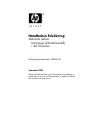 1
1
-
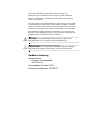 2
2
-
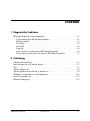 3
3
-
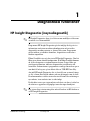 4
4
-
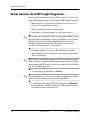 5
5
-
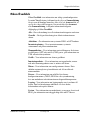 6
6
-
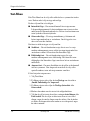 7
7
-
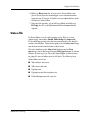 8
8
-
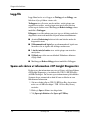 9
9
-
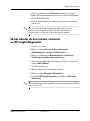 10
10
-
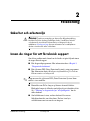 11
11
-
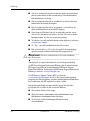 12
12
-
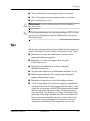 13
13
-
 14
14
-
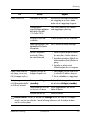 15
15
-
 16
16
-
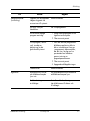 17
17
-
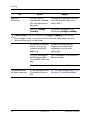 18
18
-
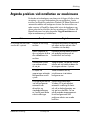 19
19
-
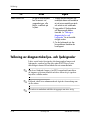 20
20
-
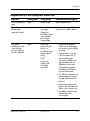 21
21
-
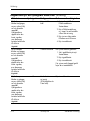 22
22
-
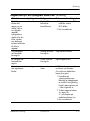 23
23
-
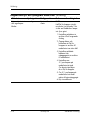 24
24
-
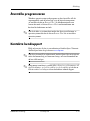 25
25
HP Compaq dx2100 Microtower PC Användarguide
- Typ
- Användarguide
Relaterade papper
-
HP Compaq dx2250 Microtower PC Användarguide
-
HP Compaq dx2300 Microtower PC Användarguide
-
HP Compaq dx2420 Microtower PC Användarguide
-
HP Compaq dx2400 Microtower PC Användarguide
-
HP Compaq dc7600 Small Form Factor PC Användarguide
-
HP Compaq dc5850 Microtower PC Snabbstartsguide
-
HP Compaq dc5700 Microtower PC Snabbstartsguide
-
HP COMPAQ DX7500 SMALL FORM FACTOR PC Användarguide
-
HP rp3000 Point of Sale System Användarguide
-
HP Compaq dc5700 Microtower PC Användarguide